Panduan Lengkap Membuat Situs Web Toko Fashion dan Pakaian dengan WordPress 2023
Diterbitkan: 2023-01-17Apakah Anda ingin membuat situs web toko fashion dan pakaian? Anda datang ke tempat yang tepat.
Tutorial langkah demi langkah ini akan membawa Anda melalui proses pembuatan situs web toko fashion dan pakaian dengan WordPress.
Apakah Anda menjalankan toko fashion atau toko pakaian dan ingin meningkatkan jangkauan pelanggan Anda? Jadi membangun situs web adalah cara terbaik untuk menjangkau jumlah pelanggan maksimum dan peluang penjualan 24/7.
WordPress adalah sistem manajemen konten (CMS) paling populer di seluruh dunia. Ini adalah platform yang bagus untuk membuat situs web, bahkan seorang pemula pun dapat membuat situs web. Yang perlu Anda lakukan hanyalah memilih tema, menginstal plugin, dan mulai mendesain situs web Anda.
Memiliki situs web yang bagus sangat penting untuk toko mode atau pakaian apa pun. Kami juga akan membagikan beberapa tema WordPress terbaik, yang membantu Anda mengembangkan bisnis Anda.
Jadi di sini kami menunjukkan prosedur sederhana untuk membuat situs web toko fashion dan pakaian dengan WordPress.
Daftar isi
Buat Situs Web Toko Mode dan Pakaian dalam 6 Langkah Sederhana
Berikut adalah langkah cepat yang akan kami ambil untuk membuat Situs web toko pakaian dan pakaian yang cantik dan responsif dengan WordPress.
- Pilih Domainnya
- Situs web tuan rumah
- Siapkan dan Instal WordPress
- Pilih Tema WordPress
- Instal WooCommerce
- Instal Plugin yang Berguna
- SEO & Pemasaran
Mari kita ketahui secara mendetail tentang cara membuat situs web toko fashion dan pakaian di WordPress dengan langkah-langkah sederhana ini.
Langkah 1 : Pilih Domain
Untuk membangun situs web toko pakaian dan pakaian, atau situs web WordPress apa pun, langkah pertama adalah memilih dan membeli nama domain untuk situs web Anda.
Nama domain adalah alamat yang mudah diingat yang digunakan untuk mengakses situs web. Domain dapat didaftarkan dengan pendaftar nama domain, yang juga memungkinkan pengguna memperbarui domain setiap tahun.
Domain atau nama domain adalah lokasi atau identitas sebuah website. Misalnya, nama domain situs web kami adalah " Themehunk.com "
Ada berbagai penyedia nama domain murah tempat Anda dapat membeli nama domain yang bagus untuk situs web Anda.
Di bawah ini adalah beberapa penyedia nama domain terbaik dan murah yang bisa Anda pertimbangkan.
| S.No | Pendaftar domain | Harga awal | Peringkat |
|---|---|---|---|
| 1 | Namecheap.com | $0,99 | |
| 2 | Nama.com | $9,99 | |
| 3 | Godaddy.com | $0,01 | |
| 4 | Hostinger | $0,99 | |
| 5 | Batu besar | $1,98 |
Langkah 2 : Host Situs Web
Setelah membeli domain, Anda perlu membeli hosting web tempat Anda dapat menghosting situs web Anda.
Penyedia Website Hosting yang baik sangat penting untuk website Anda. Perusahaan yang baik akan memberi Anda kecepatan dan dukungan yang lebih baik. Hosting web tercepat untuk WordPress akan membantu Anda meningkatkan kinerja situs web Anda.
Di bawah ini adalah beberapa penyedia layanan web hosting terbaik dan tercepat yang dapat Anda pertimbangkan.
| Menerima tamu | Rencana Dasar | Peringkat |
|---|---|---|
| Tapak | $6,99/bln* | |
| Bluehost | $3,95/bln* | |
| Kinsta | $35/bln* | |
| Hosting A2 | $2,99/bln* | |
| Bergerak | $6,99/bln* | |
| DreamHost | $2,59/bln* | |
| Ayo ayah | $6,99/bln* |
Jadi saat memilih penyedia Hosting untuk situs web Anda, jangan hanya menggunakan paket hosting yang lebih murah, tetapi juga penyedia layanan yang baik.
Anda dapat memilih salah satu di atas atau sesuai pilihan Anda, Anda dapat membeli dari tempat lain. Kami akan menyarankan Anda membeli Domain dan Hosting dari penyedia layanan yang sama sehingga Anda tidak perlu pusing melakukan hal-hal teknis.
Jika Anda membeli domain dan hosting dari penyedia layanan yang sama, Anda juga akan mendapatkan 1 klik WordPress untuk dipasang di situs web Anda.
Mari melangkah lebih jauh dan instal WordPress.
Langkah 3: Siapkan dan Instal WordPress
Kita akan membeli domain dan hosting dari Godaddy, untuk membuat website. Anda dapat menggunakan penyedia Domain dan Hosting lainnya sesuai anggaran dan kebutuhan Anda.
Ikuti langkah-langkah di bawah ini untuk membeli dan menghosting situs web dengan GoDaddy.
- Pergi ke Godaddy.com dan klik Hosting, dari menu drop-down, Anda akan melihat opsi untuk Web Hosting, klik opsi itu. seperti yang Anda lihat pada tangkapan layar di bawah ini.
![Cara Membuat Blog WordPress Langkah Mudah [Panduan 2022] 1 how to create fashion and clothing store website](/uploads/article/45562/uF0Y8rFdCsqt02eL.png)
- Langkah selanjutnya untuk memilih paket Hosting, kami sarankan Anda membeli paket Ekonomi, yang mencakup domain gratis selama 12 bulan. Klik tombol Add to Cart seperti yang ditunjukkan pada tangkapan layar di bawah ini.
![Cara Membuat Blog WordPress Langkah Mudah [Panduan 2022] 2 fashion and clothing store website](/uploads/article/45562/XqcOz5iaJrSnK6NE.png)
- Sekarang Klik tombol Lanjutkan, seperti yang ditunjukkan pada gambar di bawah.
![Cara Membuat Blog WordPress Langkah Mudah [Panduan 2022] 3 how WordPress blog is created](/uploads/article/45562/K6FsmzLOUPqnd7YC.png)
- Sekarang langkah selanjutnya adalah mengumpulkan domain gratis Anda. Di bilah pencarian Domain, cari nama, nama domain untuk situs web Anda, seperti yang telah kami cari di blogforthejoy.com, dan tersedia.
- Jika domain yang Anda cari, tersedia maka Anda dapat melihat opsi Pilih dan Lanjutkan, seperti yang ditunjukkan pada tangkapan layar yang diberikan. Klik pada tombol Pilih dan Lanjutkan.
![Cara Membuat Blog WordPress Langkah Mudah [Panduan 2022] 4 buy a domain hosting forwp blog 4](/uploads/article/45562/5m0t5WacTchWTRL7.png)
- Sekarang, saatnya untuk checkout. Setelah memilih hosting dan domain untuk website Anda, Anda harus checkout dengan metode pembayaran yang tersedia.
![Cara Membuat Blog WordPress Langkah Mudah [Panduan 2022] 5 buy a domain hosting](/uploads/article/45562/VjYAiQFLczN8cGYa.png)
- Setelah pembayaran, Anda akan mendapatkan domain dan hosting Anda. Jadi sekarang Anda siap untuk membuat blog atau situs web WordPress pertama Anda.
Instal dan Setup WordPress
Setelah membeli Domain dan Hosting untuk website Anda, kini saatnya menginstal WordPress. untuk menginstal WordPress di situs web Anda, ikuti langkah-langkah yang diberikan.
- Untuk Menginstal WordPress, Pertama Masuk ke Akun Godaddy Anda dan Klik opsi Produk Saya , seperti yang ditunjukkan pada gambar di bawah.
![Cara Membuat Blog WordPress Langkah Mudah [Panduan 2022] 6 how to create a website 2](/uploads/article/45562/NZbFilnDOPlrFXd3.png)
- Sekarang di bawah bagian Semua Produk dan Layanan, Anda akan melihat opsi untuk Web Hosting, di sini Anda akan melihat opsi lain untuk Penyiapan seperti yang ditunjukkan pada gambar di bawah. Klik pada tombol Atur .
![Cara Membuat Blog WordPress Langkah Mudah [Panduan 2022] 7 how to create a website 3](/uploads/article/45562/5bTmE5EejZB637Ra.png)
- Sekarang untuk Menyiapkan produk hosting Anda, Anda harus memasukkan domain untuk digunakan dengannya, di bilah pencarian masukkan nama domain, yang telah Anda beli bersama dengan hosting. dan klik tombol Perbarui .
![Cara Membuat Blog WordPress Langkah Mudah [Panduan 2022] 8 how to create a website 4](/uploads/article/45562/1VdqpjFZVj1s1Zts.png)
- Sekarang Anda harus memilih pusat data untuk Hosting Anda, sesuai lokasi atau wilayah Anda, Anda harus memilih pusat data, juga GoDaddy akan merekomendasikan Anda untuk memilih pusat data terdekat.
![Cara Membuat Blog WordPress Langkah Mudah [Panduan 2022] 9 how to create a website 5](/uploads/article/45562/o2v3rEX0bdKf7z2g.png)
- Secara default, Godaddy akan merekomendasikan Anda menggunakan WordPress sebagai aplikasi Anda untuk membangun situs web Anda. Klik opsi Ya, mari kita lakukan.
![Cara Membuat Blog WordPress Langkah Mudah [Panduan 2022] 10 WordPress blog](/uploads/article/45562/xsJ2vEqTSFmIfgRc.png)
- Sekarang Anda harus menyiapkan akun admin WordPress Anda. Pilih Nama Pengguna dan Kata Sandi untuk situs web WordPress Anda. Masukkan Nama Pengguna, Kata Sandi, Konfirmasi Kata Sandi, lalu klik tombol Berikutnya .
![Cara Membuat Blog WordPress Langkah Mudah [Panduan 2022] 11 how to create a website 8](/uploads/article/45562/NqEuFhvumjxmZ5Kt.png)
- Setelah itu, akun WordPress Anda diatur, dan setelah itu, Anda akan melihat pesan, bahwa “ onboarding selesai dengan sukses ” seperti yang Anda lihat pada tangkapan layar di bawah. Sekarang klik tombol Buka Dasbor .
![Cara Membuat Blog WordPress Langkah Mudah [Panduan 2022] 12 how to create a website 10](/uploads/article/45562/ysqEo1PV6x1cgCOM.png)
- Anda akan dialihkan ke halaman baru. di sini Anda akan melihat opsi Situs Web di mana Anda harus mengklik tombol Instal Aplikasi .
![Cara Membuat Blog WordPress Langkah Mudah [Panduan 2022] 13 how to create a website 11](/uploads/article/45562/AwQnDmoQVouTwecR.png)
- Ketika Anda mengklik Instal Aplikasi, Anda akan diarahkan ke situs web Anda. seperti yang dapat Anda lihat pada tangkapan layar di bawah ini.
![Cara Membuat Blog WordPress Langkah Mudah [Panduan 2022] 14 Create a WordPress blog](/uploads/article/45562/D8aJIS3CvEUK1k9I.png)
- Sekarang Anda harus membuka Dasbor Admin situs web Anda. Untuk mengakses dasbor WordPress, Anda hanya perlu menambahkan /wp-admin di akhir URL tempat Anda menginstal WordPress. Sebagai contoh:-
contoh.com/wp-admin

Ganti example.com dengan nama Domain Anda seperti yang Anda lihat pada gambar di bawah.
![Cara Membuat Blog WordPress Langkah Mudah [Panduan 2022] 15 how to create a website 13](/uploads/article/45562/VfsthpPpPpuh8LdV.png)
- Sekarang Anda akan melihat halaman Login. Ketikkan nama pengguna dan kata sandi yang Anda gunakan saat menginstal WordPress.
- Masukkan Username atau Email Address dan Password lalu klik tombol login .
![Cara Membuat Blog WordPress Langkah Mudah [Panduan 2022] 16 how to create a WordPress blog](/uploads/article/45562/ul0mX2iApC3zTFfR.png)
- Sekarang Anda akan diminta untuk memilih template awal untuk situs web baru Anda. Jika Anda ingin menambahkan template apa pun, Anda dapat menambahkannya, atau klik Exit to WordPress Dashboard yang akan Anda temukan di sisi kiri atas. seperti yang ditunjukkan pada tangkapan layar di bawah ini.
![Cara Membuat Blog WordPress Langkah Mudah [Panduan 2022] 17 WordPress blog](/uploads/article/45562/DU0BSg8DwhtNIUHM.png)
- Setelah Keluar, Anda akan diarahkan ke panel Admin Dasbor WordPress. Dari sini Anda dapat menyesuaikan Situs Web Anda, dan membuat perubahan pada situs web Anda.
![Cara Membuat Blog WordPress Langkah Mudah [Panduan 2022] 18 theme install](/uploads/article/45562/Xhqj32QvJGYIqr9O.png)
Setelah WordPress diatur, Anda siap untuk menyesuaikan tampilan blog WordPress Anda untuk menjadikannya milik Anda sendiri dan mulai ngeblog, seperti Anda perlu Menginstal Tema WordPress yang bagus dan beberapa Plugin yang berguna. mari kita tahu bagaimana melakukannya.
Langkah 4: Pilih Tema WordPress
Saatnya menyesuaikan situs web Anda, mari pasang Tema yang indah untuk situs web Anda. Anda harus mengikuti petunjuk yang diberikan untuk memasang Tema untuk situs web Anda.
- Untuk Memasang Tema, buka Dashboard > Appearance > Themes , seperti yang Anda lihat pada gambar di bawah.
![Cara Membuat Blog WordPress Langkah Mudah [Panduan 2022] 19 install a wordpress theme](/uploads/article/45562/tRvC7iXiGkrlHZcA.png)
- Selanjutnya, Klik tombol Tambah Baru , seperti yang ditunjukkan pada gambar di bawah.
![Cara Membuat Blog WordPress Langkah Mudah [Panduan 2022] 20 Install the theme for Furniture Store Website](/uploads/article/45562/Gj9yCV1LmbqTbm7h.png)
- Sekarang dari sini, Anda dapat memasang tema apa pun yang Anda suka. Anda juga dapat mencari tema dari bilah pencarian. Kami akan menginstal Shop Mania.
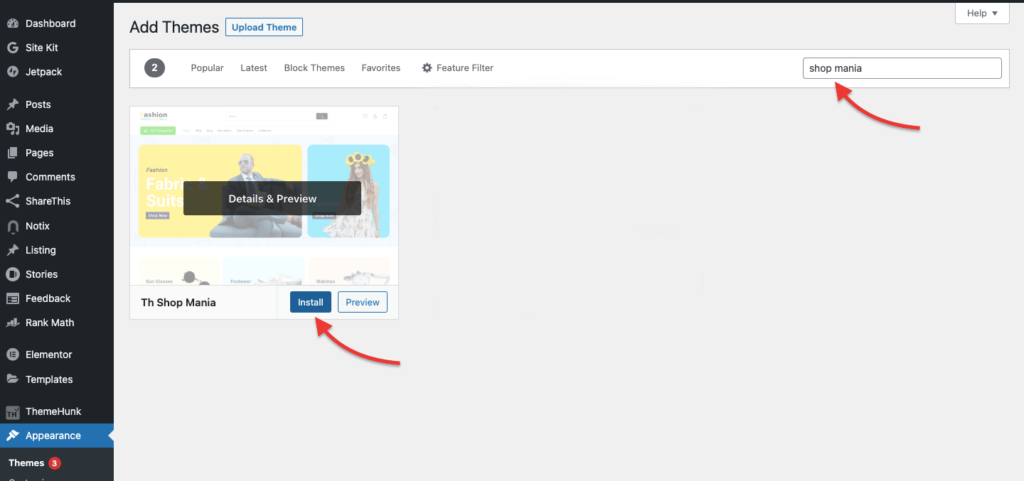
- Cari Tema Toko Mania, dan Anda akan melihat temanya, sekarang klik tombol Instal, lalu aktifkan temanya, seperti yang Anda lihat pada tangkapan layar di atas.
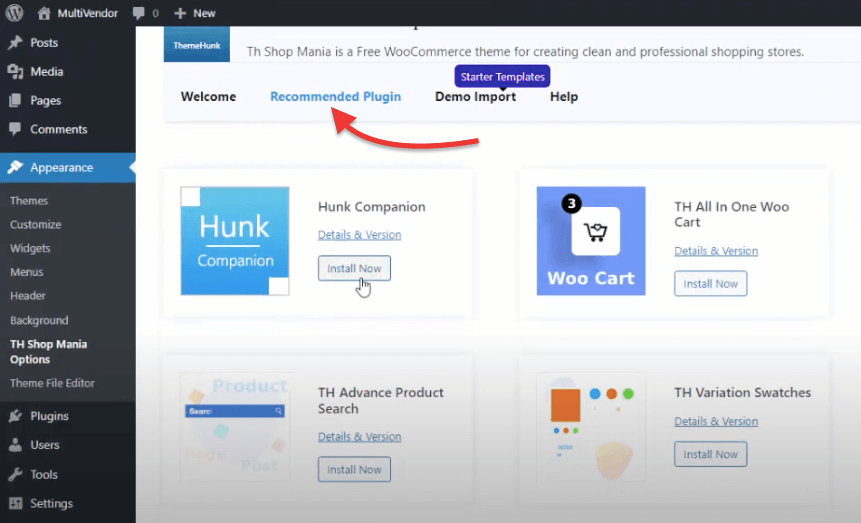
- Sekarang Anda harus menginstal plugin yang direkomendasikan. Instal semua plugin yang direkomendasikan untuk menggunakan semuanya dengan mulus.
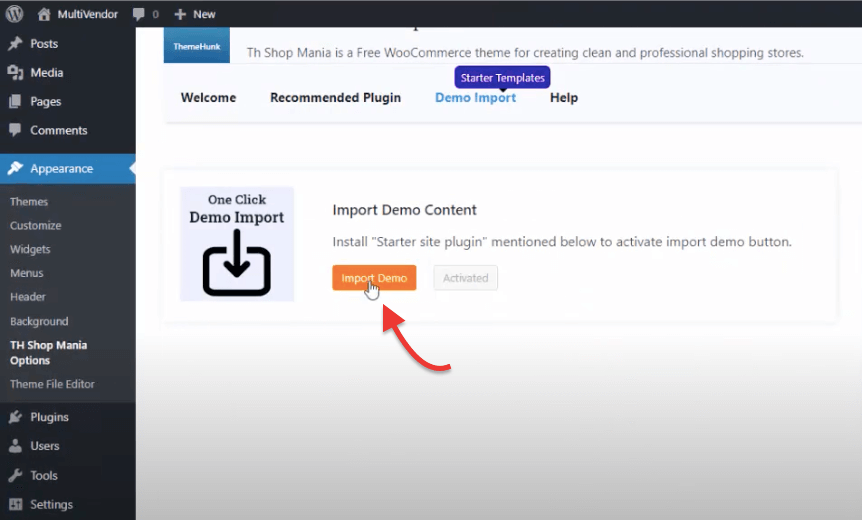
- Setelah menginstal plugin yang direkomendasikan, sekarang Anda harus mengimpor template Fashion Store. Anda dapat mengunduh dan mengimpor demo dari Template Pemula.
Jadi sekarang, kami sarankan Anda menginstal Tema Shop Mania untuk membuat situs web toko fashion dan pakaian. Shop Mania adalah tema modern, responsif, dan dapat disesuaikan sepenuhnya yang sepenuhnya kompatibel dengan semua plugin pembuat halaman terkenal, seperti Elementor, Brizy, dan lainnya.
Untuk menginstal tema TH Shop Mania Anda dapat mengunduh tema dari sini.
Anda sekarang dapat menonton video di bawah ini untuk mengetahui tentang pemasangan dan pengaturan Tema toko fashion Shop Mania .
Jadi sekarang kami harap Anda belajar tentang menginstal dan menyiapkan tema Shop Mania untuk situs web Anda.
Di bawah ini kami menyarankan beberapa tema terbaik yang ringan, cepat, dan responsif, yang akan membantu merancang situs web toko pakaian dan mode.
- Toko Mania
- Buka Toko
- Zita
- Toko Besar
- Toko M
- Garis toko
Jika Anda menginginkan lebih banyak tema WordPress untuk toko pakaian dan pakaian, maka Anda harus memeriksa artikel tentang tema WordPress pakaian dan toko pakaian terbaik.
Penyiapan 5 : Instal WooCommerce
Setelah menginstal tema dan plugin yang diperlukan, sekarang Anda harus menginstal Plugin WooCommerce dan menyiapkannya untuk mulai menjual Furnitur Online.
Siapkan beberapa hal dasar pada plugin WooCommerce seperti:
- Siapkan Halaman yang Berguna
- Atur Alamat & Mata Uang
- Tambahkan Produk Anda
Langkah 6 : Instal Plugin yang Berguna
Setelah pemilihan tema, kami sarankan Anda menginstal beberapa plugin yang berguna untuk menambah daya situs web Anda.
- Pembuat Situs Web – Untuk membuat halaman arahan yang indah, sehingga pengguna dapat menarik perhatian dan mengambil tindakan. Pembangun situs web dapat membantu Anda merancang situs web yang indah. (mis. Editor Elemen & Blok)
- Analytics – Analytics adalah alat yang menawarkan cara mudah dan gratis untuk melacak dan menganalisis pengunjung situs web Anda. (mis. Sitekit)
- Plugin SEO – Melakukan SEO mungkin sulit bagi beberapa pemilik situs web. Tapi itu bisa mudah bagi mereka dengan beberapa plugin dan alat. (mis. RankMath dan Yoast)
- Plugin Cache – Jika Anda ingin mengoptimalkan situs web WordPress Anda, Anda dapat menggunakan plugin cache untuk mempercepat situs web Anda.
- Plugin Keranjang – Anda dapat menggunakan plugin keranjang belanja WordPress untuk menambahkan beberapa fungsi tambahan ke Toko WooCommerce Anda.
Ada berbagai plugin WooCommerce yang lebih bermanfaat yang dapat Anda instal untuk memperluas fungsionalitas situs web Anda.
Langkah 6: SEO & Pemasaran
Setelah pengaturan lengkap situs web, Anda sekarang harus fokus pada SEO & Pemasaran situs web. Tidak hanya dalam pemasaran SEO tetapi juga Anda harus fokus pada kualitas produk Anda.
SEO
SEO memainkan peran penting dalam situs web baru atau lama. Jadi Jika Anda ingin mendapatkan lalu lintas organik dari berbagai mesin pencari seperti Google dan Bing. Anda perlu melakukan beberapa pekerjaan SEO di situs web Anda.
Di WordPress, Anda dapat menginstal plugin SEO untuk melakukan SEO. Ada berbagai plugin SEO yang bisa Anda gunakan. Kami menyarankan Anda menggunakan plugin Rank Math atau Yoast untuk melakukan SEO di situs web Anda.
Pemasaran
Ada berbagai penyedia Layanan Pemasaran Email Murah tempat Anda dapat mulai membuat daftar Email pelanggan potensial Anda.
Bagaimana Anda dapat membuat daftar Email yang efektif? Jadi ada berbagai cara untuk mengumpulkan Email seperti langganan Gratis, blogging, kupon, dll.
Anda dapat menggunakan plugin seperti Lead Form Builder untuk membuat daftar email yang efektif. Plugin ini dilengkapi dengan fitur-fitur seperti Ekspor & impor formulir, Ekspor prospek tidak terbatas, addon Mailchimp, konfigurasi surat SMTP, dan pemesanan bidang Seret & lepas.
Tips Pemasaran Penting
- Optimalkan situs web Anda untuk mesin telusur: Gunakan kata kunci yang terkait dengan Situs Web Toko Mode dan Pakaian dan lokasi Anda di konten situs web dan tag meta untuk meningkatkan peringkat mesin telusur Anda.
- Gunakan gambar berkualitas tinggi: Pamerkan produk Anda dengan gambar berkualitas tinggi untuk memberi pelanggan gambaran yang jelas tentang apa yang mereka beli.
- Buat blog: Gunakan blog untuk berbagi kiat mode, kain pakaian, gaya baru, dan informasi tentang produk dan promosi baru.
- Tawarkan obral atau promosi: Ciptakan rasa urgensi dengan menawarkan obral atau promosi untuk mendorong pelanggan membeli.
- Gunakan media sosial: Gunakan platform media sosial seperti YouTube, Facebook, Instagram, dan Pinterest untuk memamerkan produk Anda, terhubung dengan pelanggan, dan mengarahkan lalu lintas ke situs web Anda.
- Permudah pembelian: Jadikan proses pembelian semudah mungkin dengan memberikan informasi produk yang mendetail, berbagai opsi pembayaran, dan pengiriman yang cepat dan andal.
- Optimalkan untuk seluler: Pastikan situs web Anda dioptimalkan untuk perangkat seluler guna memastikan bahwa pelanggan dapat dengan mudah menjelajahi dan membeli dari situs Anda saat dalam perjalanan.
FAQ
Apakah perlu memiliki toko offline untuk membuat website?
Tidak, itu tidak perlu. Siapapun bisa membuat website fashion dan pakaian tanpa harus memiliki toko offline.
Manakah tema WordPress terbaik untuk membuat toko mode dan pakaian?
Shop Mania adalah tema terbaik untuk membuat toko fashion dan pakaian.
Kesimpulan
Demikian artikel kami tentang cara membuat website toko fashion dan pakaian dengan WordPress. Kami telah menunjukkan proses langkah demi langkah untuk membangun situs web toko fashion dan pakaian.
Kami harap tutorial ini menunjukkan kepada Anda betapa mudahnya membuat situs web toko fashion dan pakaian dengan WordPress.
Jika Anda merasa artikel ini bermanfaat, bagikan dengan teman-teman Anda. Dan Jika Anda memiliki pertanyaan tentang ini, jangan ragu untuk berkomentar di bawah ini. Kami akan membantu Anda untuk memecahkan masalah Anda. Terima kasih telah membaca blog ini.
Silakan Berlangganan ke Saluran YouTube kami. Kami juga mengunggah konten hebat di sana, dan juga Ikuti kami di Facebook dan Twitter
Baca selengkapnya-
- Buat Situs Web Toko Furnitur dalam 7 Langkah Mudah
- Cara Membuat Website Seperti Amazon tapi Lebih Murah
- Cara Memulai Situs Web Pemasaran Afiliasi di WordPress
